Editarea videoclipurilor nu este o sarcină ușoară, mai ales dacă nu aveți un instrument adecvat pentru a face acest lucru. Există multe aplicații excelente de editare video pe piață, dar puține dintre ele oferă combinația de simplitate și putere pe care Wondershare Filmora le oferă.
Astăzi avem cea mai recentă intrare din familia Filmora a Wondershare, așa că hai să vedem ce are de oferit acest editor video utilizatorilor săi.
Wondershare Filmora9, instrument de editare video simplu, dar puternic
Wondershare Filmora este membru al familiei Wondershare din 2014 și este un editor video la alegere pentru mulți utilizatori. La sfârșitul anului 2018, acest software de editare video este re-denumit Filmora9. Ceea ce face ca acest nou instrument să iasă în evidență de restul este designul său elegant și simplu și simplitatea de utilizare, astfel încât chiar și utilizatorii pentru prima dată nu vor avea probleme cu ajutorul Filmora9.
Design prietenos și elegant
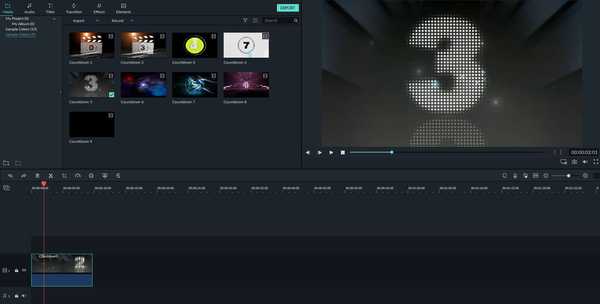
Primul lucru pe care îl veți observa atunci când porniți Wondershare Filmora9 este interfața sa de utilizator prietenoasă și simplă. Interfața are o temă întunecată elegantă și este incredibil de simplă de utilizat, chiar dacă sunteți pentru prima dată utilizator.
Cea mai mare parte a interfeței este ocupată de o cronologie în partea de jos și acesta este elementul pe care îl veți folosi cel mai mult. Aici puteți combina diferite videoclipuri și puteți adăuga diverse efecte pur și simplu prin glisare și plasare. Fiecare element din cronologie poate fi mutat liber și puteți schimba pur și simplu durata oricărui clip prin redimensionarea acestuia.
În partea dreaptă există un panou de previzualizare în timp real și îl veți folosi pentru a previzualiza clipuri și efecte vizuale. Merită menționat faptul că puteți regla calitatea redării sau nivelul de zoom al panoului de previzualizare pentru a vă asigura că videoclipul dvs. se previzualizează întotdeauna fără probleme..
Panoul din stânga funcționează ca o bibliotecă și îl puteți utiliza pentru a adăuga cu ușurință clipuri sau efecte. Vă puteți organiza clipurile în dosare și, datorită căutării încorporate, ar trebui să puteți găsi orice clip în câteva momente. Merită menționat faptul că puteți adăuga diverse text, tranziții, efecte și elemente chiar din acest panou. Filmora9 vine cu o gamă largă de efecte și puteți oricând să descărcați mai multe din Magazinul de efecte.
Editare video și cronologie
Pentru a începe editarea video, mai întâi trebuie să importați videoclipuri de pe computer. Editorul video Filmora9 acceptă acum videoclipuri cu adevărat 4k (atât 3840 * 2160, cât și 4096 * 2160) și vă permite, de asemenea, să creați fișiere proxy pentru o experiență de editare video mai ușoară. Puteți edita cu fișiere video proxy în Filmora9 și apoi le puteți exporta cu rezoluția completă.
Vorbind despre importul de videoclipuri, merită menționat faptul că puteți înregistra videoclipul cu camera web chiar de la Filmora9, astfel încât nu va trebui să vă bazați pe aplicații de la terți. Rețineți că nu vă limitați doar la camera web și puteți, de asemenea, să vă înregistrați desktopul. Puteți seta Filmora9 să înregistreze un ecran întreg, o anumită fereastră sau un segment al ecranului.
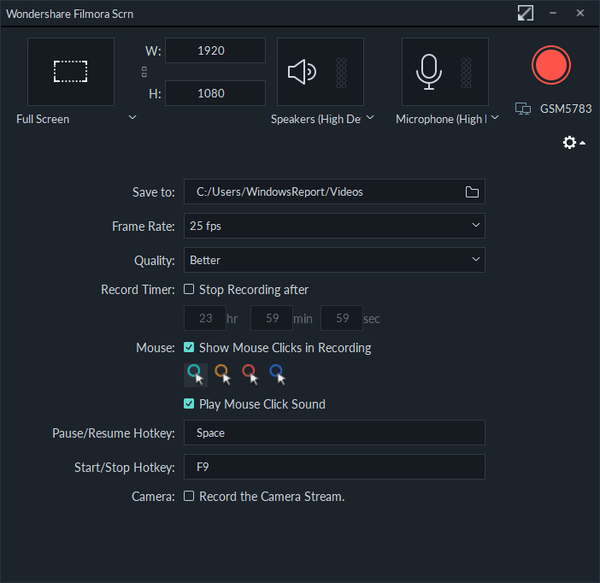
În ceea ce privește editarea video, puteți tăia, împărți sau decupa cu ușurință clipurile audio și video chiar din cronologie. Dacă este necesar, puteți regla nivelul de zoom sau puteți schimba viteza clipurilor sau le puteți seta să se redea invers. De asemenea, puteți ajusta culoarea clipurilor dvs. și puteți alege una dintre multele presetări disponibile.
Dacă doriți, puteți regla fiecare setare de culoare individual, pentru a obține rezultate unice. În ceea ce privește setările de culoare disponibile, puteți modifica temperatura, nuanța, expunerea, luminozitatea, contrastul, vibrația, saturația, luminile, umbrele și diverse alte setări de culoare. Odată ce sunteți mulțumit de rezultate, puteți salva ajustarea curentă a culorii ca presetare.
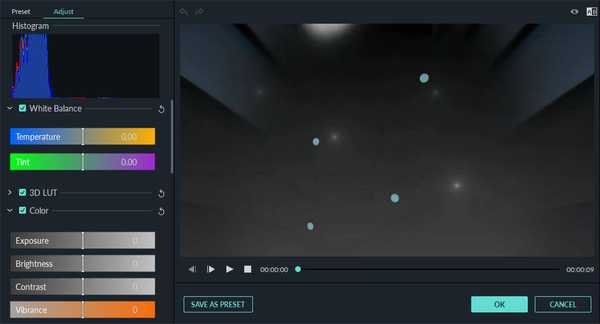
În ceea ce privește editarea, veți fi încântați să știți că puteți roti cu ușurință, redimensiona sau răsfoi videoclipurile. De asemenea, puteți alege între mai multe moduri de amestecare și puteți schimba opacitatea videoclipurilor pentru a obține rezultate impresionante.
Funcția de stabilizare video este disponibilă și această funcție poate fi extrem de utilă dacă înregistrați videoclipuri fără trepied. O altă caracteristică pe care s-ar putea să o găsiți utilă este corectarea obiectivului, iar această caracteristică vă va ajuta să optimizați videoclipurile înregistrate de GoPro sau căști similare.
Dacă utilizați un ecran verde în timp ce creați videoclipuri, veți fi încântați să știți că Filmora9 poate funcționa cu videoclipuri cu ecran verde, grație funcției Chroma Key. Aplicația vă permite, de asemenea, să adăugați umbre clipurilor dvs. și le puteți schimba cu ușurință distanța, neclaritatea, opacitatea sau culoarea. În cele din urmă, puteți adăuga diverse efecte de mișcare clipurilor dvs. pentru a face tranziții impresionante.
Cronologia poate fi mărită sau micșorată cu ușurință, astfel încât veți putea vedea cu ușurință cele mai mici detalii. Dacă doriți, puteți adăuga, de asemenea, diferiți markeri în cronologia dvs. pentru a vă concentra pe anumite zone. Merită menționat faptul că Filmora9 acceptă până la 100 de canale audio și video, care ar trebui să fie mai mult decât suficiente pentru majoritatea utilizatorilor.
 Friendoffriends
Friendoffriends



